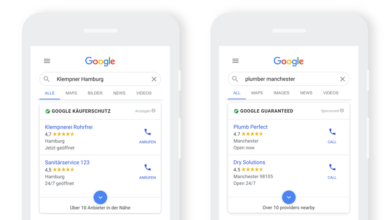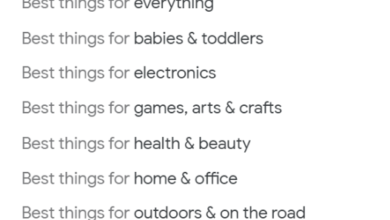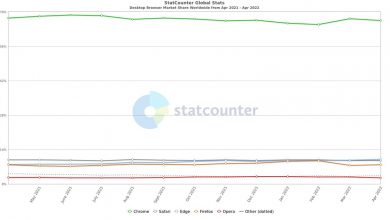Подписка на блог и комментарии — модуль Jetpack
В статье разбираются несколько способов, которые можно использовать для настройки и отображения подписки ваших посетителей на обновления блога и комментарии к записям с помощью популярного плагина Jetpack.
Для любого блога или сайта важным моментом в формировании постоянных посетителей является их подписка на обновления сайта. Как обычно, это можно сделать многими способами:
Навигация по статье:
- Как подписки влияют на сайт?
- Как включить подписку Jetpack?
- Где будут возможности подписаться на сайте?
- Что читатели блога увидят при подписке?
- Как настроить содержание подписного письма?
- Как узнать кто подписался на ваш блог?
- Как перенести подписчиков с одного сайта на другой?
- Использование фильтров для настройки доставки писем для подписчиков.
- Важные заметки
Конечно же лучше всего самостоятельно внедрять механизмы для подписки и рассылки, но это достаточно сложный процесс для большинства пользователей. Использование сторонних сайтов, как правило, не бесплатно или же с навязчивой рекламой, которая может отпугнуть или вовсе увести ваших подписчиков.
При выборе плагина для определенной задачи всегда встает вопрос — какой выбрать и какому довериться. Всегда выбирайте популярные и проверенные плагины, в данном случае я выбрал плагин Jetpack от создателей WordPress, по причине его надежности и быстродействия.
Как подписки влияют на сайт?
Многие посетители после захода на ваш сайт, изучив нужную им информацию, возможно, больше никогда к вам не вернуться. Преобразование посетителей в постоянных читателей, делается с помощью подписки на ваш сайт. Таким способом обновления, о которых будут оповещены ваши читатели, будут заинтересовывать возвращаться к вашему блогу раз за разом, что несомненно войдет в привычку и обеспечит вас «базой» постоянных посетителей, так необходимых любому сайту.
Все это стает нам доступным с помощью плагина Jetpack, который с легкостью справиться со всей грязной работой, касающейся созданием писем и отправки их пользователям вашей подписной базы. Ваш блог будет по прежнему в ваших руках, но все подписки, обработка писем и их отправка будет абсолютно бесплатно осуществляться Jetpack, модулем «Подписки».
Как включить подписку Jetpack?
Что бы осуществить подписку не потребуется много усилий, активировав модуль Jetpack «Подписки» из панели настроек плагина, вам останется только внести несколько деталей для начала работы. После активации Jetpack на вашем сайте, подписки будут включены по умолчанию, однако, вы должны будете провести несколько настроек Jetpack, что бы в полной мере воспользоваться этой великой службой!
Посетители могут выбрать, какие именно обновления они хотят получать. Это может быть либо обновление самого блога, добавление новых записей или же получать обновления на комментарии к определенной странице, что бы быть в ритме активных обсуждений интересующих читателей.
Где будут возможности подписаться на сайте?
Варианты подписки могут появиться в 3 местах. Один из них является по умолчанию; в двух других случаях вы должны провести активацию вручную.
1. По умолчанию, вы увидите два новых флажка на дне формы комментария каждого поста и страницы. Это будет выглядеть примерно так, в зависимости от темы, которую вы используете:
2. Вы также можете добавить виджет подписки Jetpack на боковую панель, данный метод настоятельно рекомендуется по причине его наглядности и эффективности. Перейдя с административной панели во вкладку «Внешний вид»/»Виджеты» вы сможете выбрать нужный вам — «Подписки на блоге Jetpack«. Перетащите его в нужную часть сайт бара, где вы хотели бы, чтобы он появился. Если вы не знаете как устанавливать и настраивать виджеты, тогда рекомендую сначала ознакомиться с руководством.
3. Вы также можете включить Подписки образуют в любом месте на вашем сайте.Чтобы сделать это, добавьте следующий короткий код на любой странице или по почте:
Подписаться на блог по эл. почте
Укажите свой адрес электронной почты, чтобы получать уведомления о новых записях в этом блоге.
E-mail адрес
Вы можете настроить этот короткий код, используя следующие модификаторы:
- Title — вы можете изменить настройки надписи по умолчанию «Подписаться на блог по электронной почте», чтобы ввести свой собственный текст с помощью title нужно: Мое Название
Укажите свой адрес электронной почты, чтобы получать уведомления о новых записях в этом блоге.
E-mail адрес
- subscribe_text — это изменит значение по умолчанию «Введите адрес электронной почты, чтобы подписаться на этот блог и получить уведомления о новых сообщения по электронной почте.» Пример: Подписаться на блог по эл. почте
Мой собственный текст
E-mail адрес
- subscribe_button — это изменит значение по умолчанию «Подписаться» текст кнопки. Пример: Подписаться на блог по эл. почте
Укажите свой адрес электронной почты, чтобы получать уведомления о новых записях в этом блоге.
E-mail адрес
- show_subscribers_total — вы можете показать ваше общее число подписчиков в форме. Вы можете использовать 0, чтобы скрыть их (по умолчанию) или 1, чтобы показать их. Пример: Подписаться на блог по эл. почте
Укажите свой адрес электронной почты, чтобы получать уведомления о новых записях в этом блоге.
Присоединиться к еще 275 подписчикам
E-mail адрес
Используя примеры выше, ваш шорткод My Custom Title
My custom subscribe text!
Присоединиться к еще 275 подписчикам
E-mail адрес
будет выглядеть так, изменив нужные вам поля вы сможете создать свою уникальную форму подписки.
Что читатели блога увидят при подписке?
Посетители подписавшись на ваш блог, введя свой адрес электронной почты через несколько минут получат письмо с подтверждением, которое будет выглядеть примерно так:
После того, как они нажмите кнопку «Подтвердить», они будут получать уведомление о каждом будущем посте по электронной почте. Каждое письмо будет иметь ссылку внизу, для управления подпиской, так что они могут отказаться от подписки в любое время. Кроме того, если они проигнорируют подтверждение по электронной почте, они не будут получать никаких писем с вашего сайта.
Примечание: Вы можете настроить содержимое этой электронной почты подтверждение, перейдя в Настройки → Чтение в приборной панели.
Как настроить содержание подписного письма?
- Если вы перейдете в Настройки → Чтение в административной панели, вы можете изменить текст писем при подписке на обновления блога и комментарии. После того как вы сохраните изменения, все письма подписки будут включать в себя только выдержку из вашего поста, со ссылкой для продолжения чтения на сайте.
- Если настройки статуса устанавливаются на «Полный текст», вы можете разделить содержание каждого из ваших сообщений в блоге на две части, благодаря сноске «читать далее». Все, что находится выше тега «Подробнее» или «читать далее» появится на вашей домашней странице и в подписных письмах, остальной текст будет доступен только на домашней странице вашей записи.
Как узнать кто подписался на ваш блог?
Для этого нужно выполнить следующее:
Как перенести подписчиков с одного сайта на другой?
Итак, вы переехали из WordPress.com в свой собственный сайт с поддержкой Jetpack? Возможен переезд ваших подписчиков следом за вами. Для этого нужно обратиться к странице поддержки «Передача подписчиков».
Использование фильтров для настройки доставки писем для подписчиков.
Три фильтры были доступны, начиная с версии 3.7, что позволяет настроить, какие сообщения будут получать по электронной почте ваши подписчики. Чтобы сделать это, вам нужно будет добавить код в плагин или непосредственно в вашу тему в файл functions.php.
jetpack_allow_per_post_subscriptions: Возможность переключения доставки электронной почты на основе каждого поста.
- Фильтр: jetpack_allow_per_post_subscriptions
- Будет добавлять опцию «флажок», чтобы выбрать каждый анонс новых постов или нет, будет отсылаться подписчикам по электронной почте.
- Пример использования:
add_filter (‘jetpack_allow_per_post_subscriptions’, ‘__return_true «);
1
add_filter (‘jetpack_allow_per_post_subscriptions’, ‘__return_true «);
jetpack_subscriptions_exclude_these_categories: Исключить определенные категории, посты из которых не будут отправляться вашим подписчикам.
- Фильтр: jetpack_subscriptions_exclude_these_categories
- Никогда не будет посылать письма со ссылками на пост находящиеся в массиве данной категории.
- Пример использования:
add_filter (‘jetpack_subscriptions_exclude_these_categories’, ‘exclude_these ‘);
function exclude_these( $categories ) {
$categories = array( ‘category-slug’, ‘category-slug-2’);
return $categories;
}
jetpack_subscriptions_exclude_all_categories_except: Исключить все сообщения по электронной почте подписчикам, кроме тех, которые находятся в этих категориях.
- Фильтр: jetpack_subscriptions_exclude_all_categories_except
- Никогда не будет отправляться письма по электронной почте подписки, ЕСЛИ пост входит в одну из этих категорий.
- Пример использования:
add_filter( ‘jetpack_subscriptions_exclude_all_categories_except’, ‘exclude_all_except’ );
function exclude_all_except( $categories ) {
$categories = array( ‘category-slug’, ‘category-slug-2’);
return $categories;
}
Примечание об фильтрах:
- Эти фильтры не предназначены для использования вместе. Использовать фильтры можно только по отдельности. Они будут переопределять друг друга, и это нарушать работу рассылки писем.
- Если какой-либо фильтров установлен, то флажок в посте не будет отображаться.
Важные заметки
Jetpack модуль «Подписки» будет отправлять только уведомления о новых записях. Публикация других данных (страницы, пользовательские сообщения, и т.д.) или обновления уже опубликованных сообщений не будет посылаться по электронной почте.
Рекомендую почитать:
- Обратная связь на сайте с помощью Contact Form 7.
- Адаптация сайта под мобильные устройства — модуль Jetpack.
- Модули Jetpack, плагина для WordPress. Часть 1.
- CSS Jetpack — пользовательский стилевой редактор в WordPress.